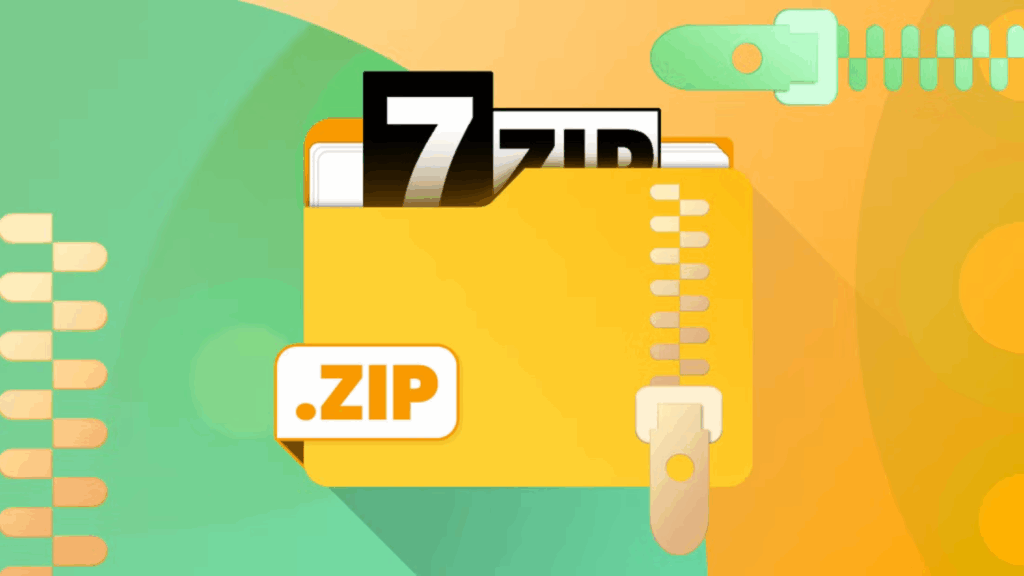Windows 11 mang đến bước tiến mới cho âm thanh: Công nghệ “super wideband stereo” cải thiện vượt trội chất lượng trò chuyện trong game khi sử dụng Bluetooth LE Audio

Windows 11 vừa được cải thiện chất lượng âm thanh cho các cuộc gọi thoại và trò chuyện trong game. Hỗ trợ tốt hơn cho Bluetooth Low Energy Audio (Bluetooth LE Audio) đã bổ sung âm thanh stereo chất lượng cao khi sử dụng micro.
Windows 11 trước đây đã hỗ trợ Bluetooth LE Audio, nhưng tính năng này chỉ giới hạn ở việc sử dụng âm thanh băng tần siêu rộng (super wideband) ở chế độ mono khi đàm thoại.
Có thể bạn đã nhận thấy chất lượng âm thanh giảm đi khi sử dụng tai nghe Bluetooth và micro cùng lúc trên Windows 11. Tình trạng này có thể xảy ra khi bạn chơi game hoặc sử dụng các ứng dụng khác như Microsoft Teams hay Discord.
Microsoft đã giải thích lý do tại sao lại có tình trạng đó trong một bài đăng blog gần đây trên Tech Community. Bluetooth Classic Audio bị giới hạn ở hai cấu hình: Advanced Audio Distribution Profile (A2DP) và Hands-Free Profile (HFP). A2DP hỗ trợ âm thanh chất lượng cao nhưng không cho phép sử dụng micro. Ngược lại, HFP cho phép bạn dùng micro nhưng chỉ có thể phát âm thanh mono với chất lượng thấp hơn.
Cuối cùng, A2DP và HFP đã được kế nhiệm bởi Bluetooth LE Audio, sử dụng công nghệ nén âm thanh tốt hơn để hỗ trợ chất lượng âm thanh “siêu băng tần rộng” (super wideband) với tốc độ lấy mẫu 32kHz khi sử dụng giọng nói. Tuy nhiên, cho đến gần đây, âm thanh siêu băng tần rộng qua Bluetooth LE Audio vẫn bị giới hạn ở chế độ đầu ra mono.

Game chat không còn đồng nghĩa với việc phải hy sinh chất lượng âm thanh nữa — Windows 11 giờ đây sẽ giữ âm thanh Bluetooth của bạn ở chế độ stereo siêu băng tần rộng, sống động.
Hỗ trợ được cải thiện đồng nghĩa với việc chất lượng âm thanh vẫn rõ nét khi sử dụng trò chuyện trong trò chơi hoặc các ứng dụng như Microsoft Teams. Các tính năng như Âm thanh Không gian của Teams yêu cầu âm thanh nổi, do đó chúng không khả dụng qua Bluetooth.
“Khi sử dụng thiết bị LE Audio với PC Windows 11 hỗ trợ âm thanh nổi băng thông siêu rộng, việc chuyển sang trò chuyện trong trò chơi không còn làm giảm chất lượng âm thanh đột ngột nữa”, Microsoft giải thích.
Thời đại của âm thanh tai nghe mono (đơn kênh) bị bóp nghẹt trong các cuộc gọi và khi chơi game đã chính thức kết thúc đối với người dùng Windows 11.
Giờ đây, âm thanh trong game sẽ giữ ở chế độ stereo và truyền phát với chất lượng siêu băng tần rộng (super wideband), một cải tiến đáng kể so với Bluetooth Classic!”
Để sử dụng tính năng mới này, bạn cần một tai nghe, tai nghe không dây (earbuds) hoặc thiết bị hỗ trợ thính giác Bluetooth có hỗ trợ Bluetooth LE Audio. Một máy tính chạy Windows 11 có hỗ trợ LE Audio cũng là điều kiện bắt buộc. Bạn có thể kiểm tra xem máy tính của mình có hỗ trợ tính năng này hay không bằng cách làm theo hướng dẫn từ Microsoft.
Bạn cũng cần nâng cấp máy tính lên phiên bản Windows 11 24H2, và có thể bạn sẽ cần tải xuống các trình điều khiển âm thanh (audio drivers) sẽ được phát hành vào cuối năm nay.
Bluetooth LE Audio là gì?
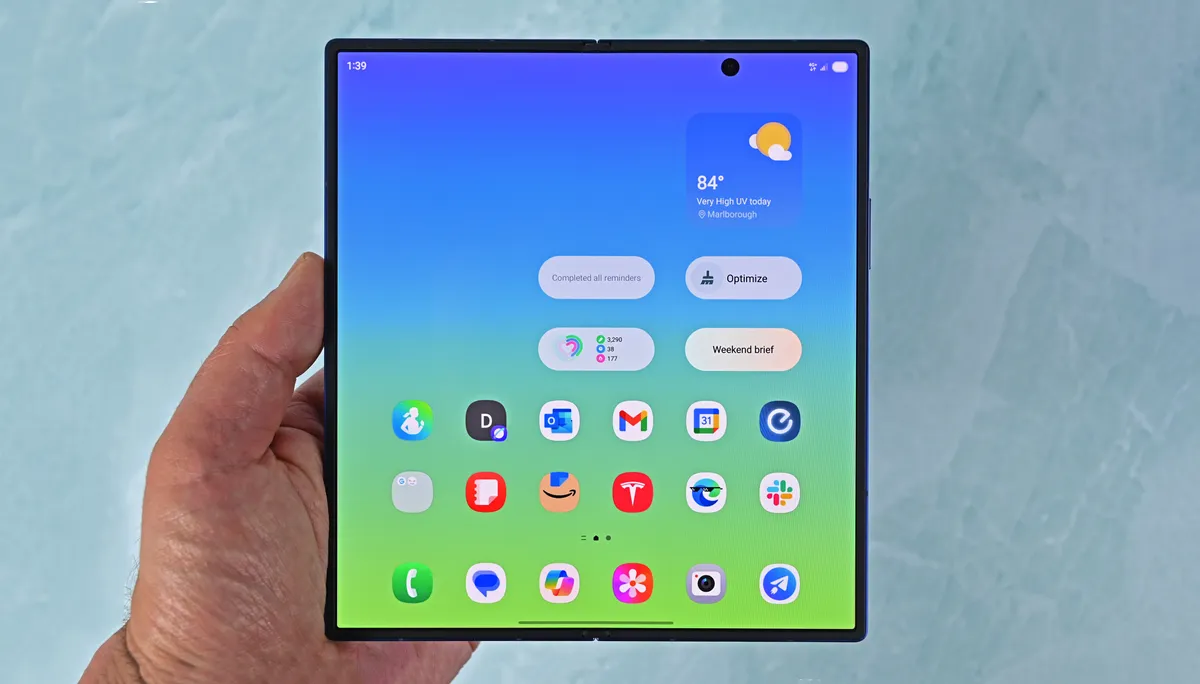
Bluetooth LE Audio mang lại chất lượng âm thanh cao hơn và độ trễ thấp hơn so với các chuẩn cũ, đồng thời cũng tiết kiệm năng lượng hơn.
Bluetooth LE Audio còn hỗ trợ nhiều luồng dữ liệu được đồng bộ hóa, nghĩa là cả hai tai nghe có thể kết nối trực tiếp với điện thoại, thay vì một tai nghe kết nối rồi truyền dữ liệu sang tai nghe còn lại. Chức năng đó cũng giúp bạn có thể chỉ kết nối một tai nghe duy nhất.
Bluetooth LE Audio cũng cải thiện chất lượng âm thanh ở khoảng cách xa thông qua một tính năng gọi là Periodic Advertising Enhancement. Tính năng này cho phép một thiết bị xác nhận dữ liệu đã được gửi và nhận, thay vì liên tục gửi cùng một dữ liệu.
Khả năng chia sẻ âm thanh cũng được cải thiện với Bluetooth LE Audio, nhờ một tính năng mới có tên là Auracast. Tính năng này giúp truyền phát âm thanh đến nhiều thiết bị cùng lúc, ví dụ như một chiếc TV trong phòng tập gym có thể truyền âm thanh đến nhiều tai nghe của nhiều người cùng lúc.
Với sự hỗ trợ của LE Audio, micro của bạn luôn hoạt động và âm nhạc vẫn giữ được chất lượng rõ nét — không còn tình trạng giảm chất lượng đột ngột nữa.
Sử dụng Bluetooth LE Audio cũng giúp máy trợ thính có thời lượng pin tốt hơn và kích thước nhỏ gọn hơn.
Về mặt kinh doanh, Bluetooth LE Audio không yêu cầu phí cấp phép, điều này tạo nên sự khác biệt so với Qualcomm aptX.
Các đồng nghiệp của chúng tôi tại What Hi-Fi đã phân tích lịch sử của Bluetooth LE Audio và tất cả các chi tiết kỹ thuật của nó.
Để có Bluetooth LE Audio, một thiết bị phải hỗ trợ Bluetooth 5.2 trở lên. Tuy nhiên, ngay cả khi có phiên bản Bluetooth mới nhất cũng không đảm bảo khả năng tương thích với tính năng này.
Đáng chú ý, ngay cả những thiết bị hàng đầu từ Bose, như tai nghe QuietComfort Ultra, cũng không hỗ trợ Bluetooth LE Audio. Bạn sẽ cần kiểm tra thiết bị cụ thể của mình để xem tính năng này có hoạt động hay không.
Cách kiểm tra xem thiết bị của bạn có hỗ trợ Bluetooth LE Audio không

Để sử dụng Bluetooth LE Audio cho các cuộc trò chuyện trong game và cuộc gọi thoại trên máy tính, bạn cần có một máy tính và tai nghe hỗ trợ tính năng này. Việc kiểm tra xem PC của bạn có hỗ trợ Bluetooth LE Audio hay không khá dễ dàng.
Nếu máy tính của bạn không chạy Windows 11 phiên bản 22H2 trở lên, bạn không cần phải kiểm tra. Bluetooth LE Audio không được hỗ trợ trên Windows 10 hoặc Windows 11 phiên bản 21H2 trở về trước.
Microsoft có một tài liệu hỗ trợ về cách kiểm tra xem máy tính của bạn có hỗ trợ Bluetooth LE Audio hay không. Dưới đây là tóm tắt nhanh các bước:
- Mở Settings (Cài đặt).
- Chọn Bluetooth & devices (Bluetooth & thiết bị).
- Chọn Devices (Thiết bị).
- Đảm bảo tùy chọn “Use LE Audio when available” (Sử dụng LE Audio khi có) đã được bật trong Device settings (Cài đặt thiết bị).
Nếu bạn không thấy tùy chọn đó, thì tính năng này không được hỗ trợ trên máy tính của bạn.
Thật không may, việc kiểm tra xem tai nghe hoặc tai nghe không dây của bạn có hỗ trợ Bluetooth LE Audio hay không sẽ phức tạp hơn. Bạn cần truy cập trang web của nhà sản xuất để xem tính năng này có được hỗ trợ trên một thiết bị cụ thể hay không.